Logitech Momo Racing ドライバーのダウンロード (Windows 10、11)
公開: 2023-09-16自分のコンピュータで Logitech MOMO Racing Wheel を設定するには、まず適切なドライバをダウンロードしてインストールする必要があります。 互換性のあるドライバーは OS との通信に役立ち、中断のないゲーム体験を提供します。 多くのゲーマーが、Windows 10/11 用 Logitech Momo レーシング ホイール ドライブをダウンロードする際の問題について不満を述べていました。 あなたも同じ問題の解決策を探してここに来ているのであれば、このガイドはあなたのためのものです。
この投稿では、Logicool MOMO レーシング ホイール ドライバーを手間をかけずに入手する方法を説明します。 それでは、これ以上遅らせることなく始めましょう。
Windows 10/11 用 Logitech Momo Racing Wheel ドライバーをダウンロードして更新する方法
次のセクションには、Windows 11/10 用の簡単な Logitech Momo レーシング ホイール ドライバーの考えられる解決策が含まれています。 すべてを適用する必要はありません。手順を読んで、デバイスに最適な方法を適用するだけです。
方法 1: Logitech Momo Racing ドライバーの自動アップデート (推奨)
Windows 11 用 Logitech Momo レーシング ホイール ドライバーをダウンロードする最も推奨され簡単な方法は、Bit Driver Updater ツールを使用することです。 自動ドライバー アップデーターは、破損したドライバー ファイルに対して奇跡的な即時修復を実行できます。 システム ドライバーの手動追跡は複雑なタスクであるため、ドライバーの更新用の自動ツールに切り替えることができます。
Windows 10/11 デバイスで Logitech Momo ドライバーを更新するために適用できる簡単な手順は次のとおりです。
ステップ 1:この包括的なアプリケーションを入手するには、以下に表示されるダウンロード ボタンをクリックします。ダブルクリックして指示を適用し、Windows PC にインストールします。
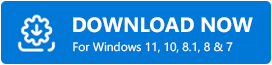
ステップ 2:その後、ダウンロードしたファイルを起動し、コンピュータ システム上で実行します。
ステップ 3:これが完了すると、ソフトウェアは自動的にコンピュータの古いドライバ ファイルの検索を開始します。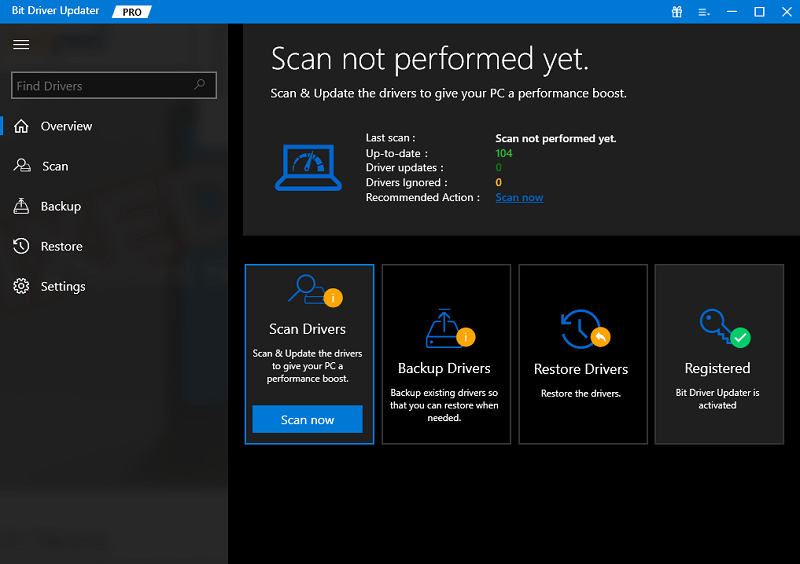
ステップ 4:次に、現在廃止されているすべてのドライバー ファイルを一覧表示します。リストを調べて、Logicool Momo レーシング ドライバーの横にある[今すぐ更新]ボタンを選択します。
ステップ 5:更新する必要があるドライバーをさらに特定した場合は、[すべて更新]ボタンをクリックして、ワンクリックですべての古いバージョンのドライバーを更新することもできます。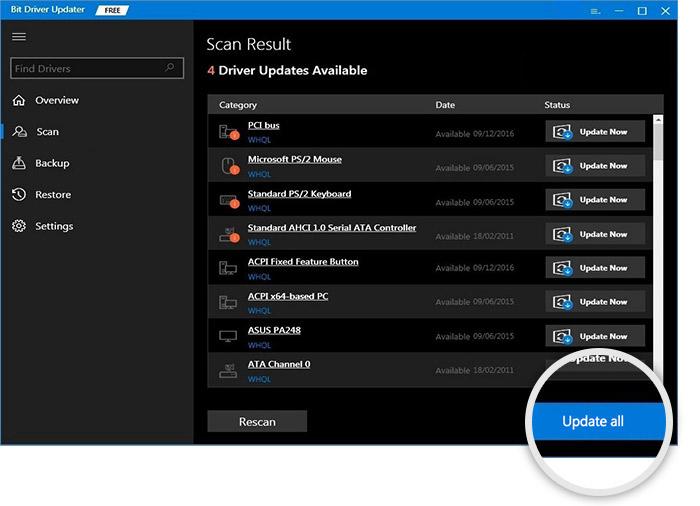
注:このオプションは、Bit Driver Updater の Pro バージョン アップグレードがある場合にのみ使用できます。
Windows 10 用の Logitech Momo ドライバーをインストールし、PC を再起動してこれらの更新を適用します。
古いドライバーを最新の状態にするには、このソフトウェアの無料版またはプレミアム版を使用できます。 プレミアムバージョンには、最大 60 日間の完全返金保証が付いています。 このソフトウェアのプロ版では、プログラムのすべての高度な機能にアクセスできます。 これらには、バックアップと復元機能、ドライバー更新スケジュール、WHQL 認定ドライバー、24 時間 365 日のカスタマー サポートなどが含まれます。
したがって、初心者や技術専門家であっても、Bit Driver Updater を使用することは、Logicool Momo レーシング ドライバーにとって最適なオプションです。 ただし、サードパーティのアプリケーションに依存したくない場合は、次の一連の手動の方法を使用してください。
こちらもお読みください: Windows 10、11 向けの最高の無料ドライバー アップデーター
方法 2: デバイス マネージャー経由で Logitech Momo Racing ドライバーをダウンロードする
デバイス マネージャーは、コンピュータにすでにインストールされているアプリケーションで、不足している、破損している、または古いドライバーをダウンロードできるようにします。 このハードウェア ユーティリティは、Windows 10/11 用の Logitech Momo レーシング ホイール ドライバーを更新する部分的に手動の方法を提供します。
Logitech Momo レーシング ドライバーをダウンロードするには、デバイス マネージャー ユーティリティで次の手順を使用します。
ステップ 1:まず、キーボードの Windows キーと R キーを押して、ファイル名を指定して実行ユーティリティを起動します。
ステップ 2:次に、画面上のボックス内に「 devmgmt.msc 」と入力し、 「OK」を選択するか、Enter キーを押して続行します。
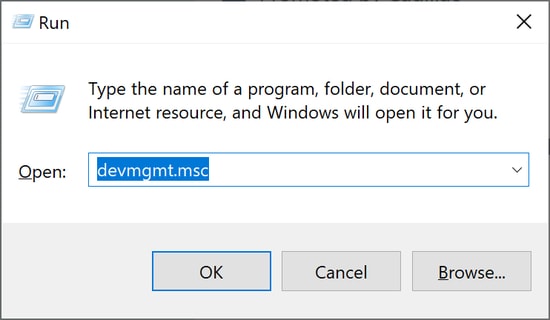
ステップ 3: [サウンド、ビデオ、およびゲーム コントローラー]オプションをクリックして展開します。ここで Logitech Momo レーシング ドライバーを見つけます。 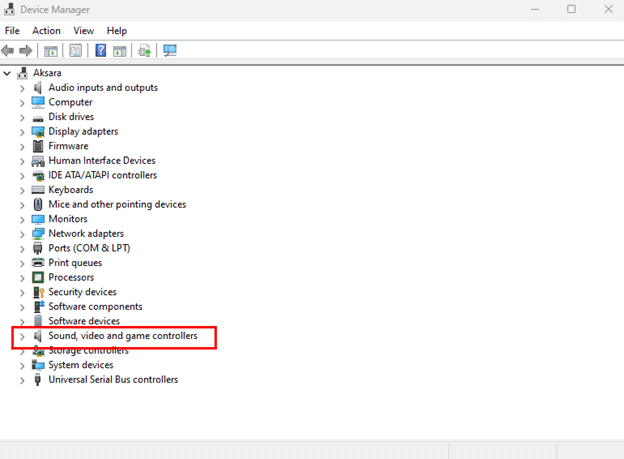

ステップ 4:次に、Logicool Momo レーシング ホイール ドライバーを右クリックし、画面に表示されるコンテキスト メニューから [ドライバーの更新] を選択します。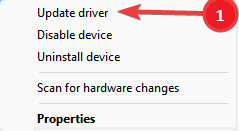
ステップ 5:ドライバー ソフトウェアの最新バージョンを見つけるには、ドライバーを自動的に検索するオプションを選択します。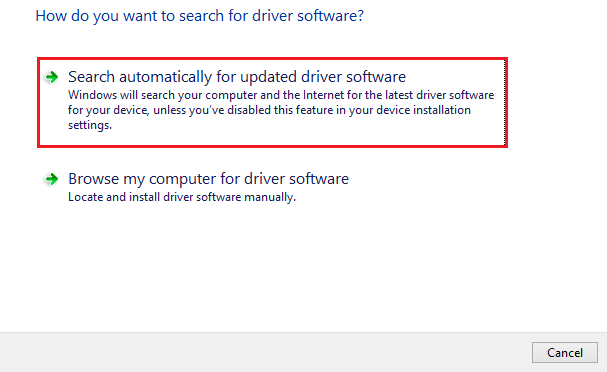
この時点で、Windows が Windows 11/10 用の Logitech Momo Racing ドライバーを検索してコンピューターにダウンロードするまで待つ必要があります。
ドライバーのインストールプロセスを完了するには、コンピューターを再起動する必要があります。 システムを再起動すると、最新の Logitech momo レーシング ドライバー アップデートが適用されます。
こちらもお読みください: Windows 10、11 用 Logitech G29 ドライバーとソフトウェアのダウンロード
方法 3: Logitech Momo Racing ドライバーを手動でダウンロードする
Logitech MOMO レーシング ホイール ドライバーは、メーカーの公式 Web サイトから手動で更新できます。 同じために、基礎となる手順を使用できます。
ステップ 1: Logitech の公式 Web サイトにアクセスし、[サポート] メニューに移動して、[ダウンロード] を選択します。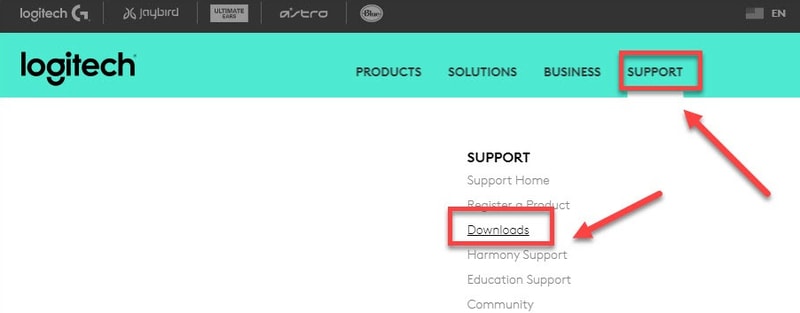
ステップ 2:ここの検索セクションに「 momo」と入力し、「MOMO Force」ボタンを選択します。 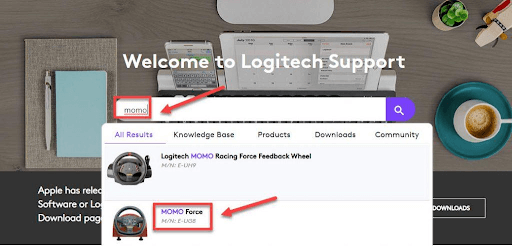
ステップ 3:メニューから「ダウンロード」を選択します。
ステップ 4:使用している Windows と互換性のある Logitech Momo レーシング ドライバーを見つけます。
ステップ 5:適切なドライバーを正常にダウンロードしたら、それを開いて、画面に表示される指示に従ってインストールします。
PC を再起動して、アップデートされた Logitech Momo Racing ドライブ Windows 10/11 を適用します。 ただし、この方法には時間がかかり、基本的な技術スキルが必要です。 したがって、初心者には適さない選択かもしれません。
こちらもお読みください: Windows 11、10、8、7 用の Logitech G27 ドライバーのダウンロードとアップデート
方法 4: Windows Update を通じて Logitech Momo Racing ドライバーをダウンロードする
Microsoft の Windows Update は、ユーザーが自分のコンピュータに最新のドライバをインストールできる機会をさらに提供します。 Windows デバイスを定期的に更新すると、Windows デバイスがピーク速度で動作していることを確認し、バグ パッチを受け取ることができます。 これに加えて、多数のソフトウェアおよびドライバーのアップデートも含まれています。
Logitech Momo レーシング ホイール ドライバーの Windows アップデート オプションを使用する場合は、基本的な手順を適用します。
ステップ 1:アプリケーションを起動するには、検索ボックスに移動して「設定」と入力します。変更する設定に対応する [開く] オプションを選択します。
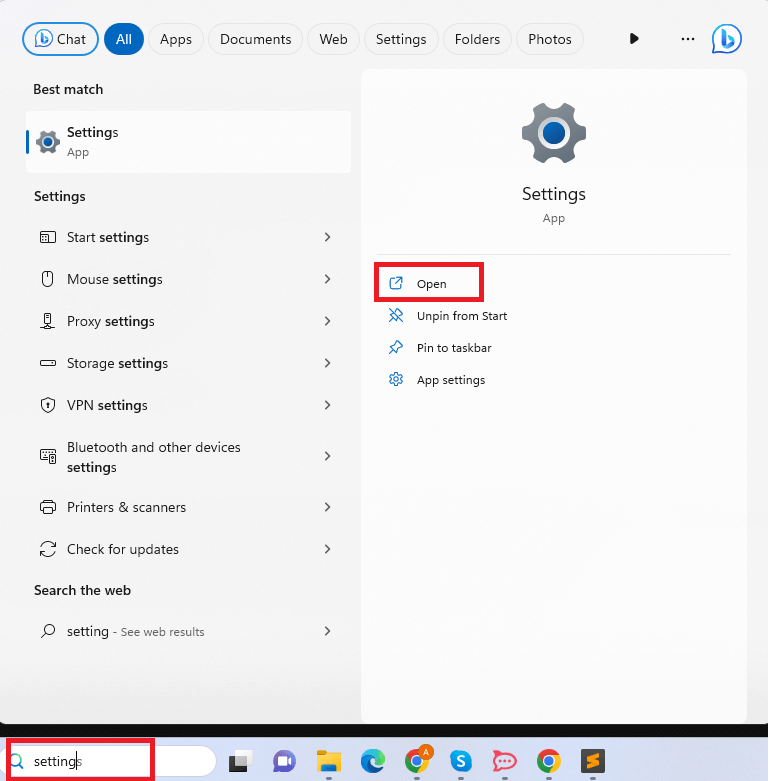
ステップ 2: [設定] ウィンドウが開いたら、[Windows Update] というラベルの付いたタブを選択します。
ステップ 3:この時点で、 「更新の確認」というラベルの付いたボタンをクリックし、保留中の更新が自動的にダウンロードされるまで待つ必要があります。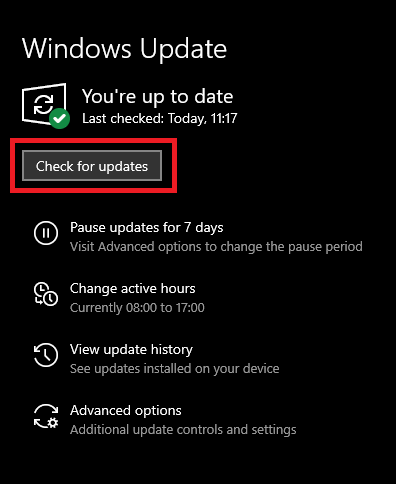
ステップ 4:ダウンロードが完了したら、システムを再起動することをお勧めします。
コンピューターの再起動中に、Logicool Momo Racing ドライバーの最新ドライバーが動作します。
ただし、場合によっては、Windows 更新ユーティリティが保留中のドライバー更新を認識できないことがあります。 したがって、この方法は Logitech Momo Racing ドライバーのダウンロードに常に機能するとは限りません。
保留中のドライバー アップデートでも問題が発生する場合は、Logicool Momo レーシング ドライバー アップデートの他のオプションを使用してください。
こちらもお読みください: PC でゲーム ステアリング ホイールをセットアップする方法 - すばやく簡単に!
Logitech Momo Racing Driver をダウンロードして更新します: 完了
これで、Logicool Momo レーシング ドライバーのダウンロードとアップデートに関するガイドは終了です。 前述の手動または自動の方法のいずれかを選択できます。 ただし、最も簡単なオプションは、Bit Driver Updater を使用してシステムを更新することです。 Logitech Momo レーシング ホイール ドライバーのアップデートだけでなく、他のすべてのドライバーのアップデートも自動化します。 これにより、デバイスの全体的なパフォーマンスが向上し、より良いゲーム体験が提供されます。
問題や質問があった場合は、ためらわずにコメント欄でご連絡ください。 ドライバー、トラブルシューティング、およびリスティクル ガイドの詳細については、ブログを購読してください。 また、技術的な最新情報を見逃したくない場合は、Facebook、Instagram、Twitter、または Pinterest でフォローしてください。
